目次
掲示板とは?
掲⽰板は、チーム全体に向けて情報発信するための機能です。
トップ画面に表示されるため「重要なお知らせ」や「社内の事務連絡」などをお知らせする時に便利です。
掲示板を見る
<重要な仕様>
「ゲスト権限・参照専用ゲスト権限」は、初期状態では表示されません。
ゲスト権限・参照専用ゲスト権限にも掲示板を表示したい場合には、[掲示板管理]>[ゲストユーザーにも掲示板を表示する]チェックをONにしてください。
「掲示板」はトップ画面の右上に表示されます。
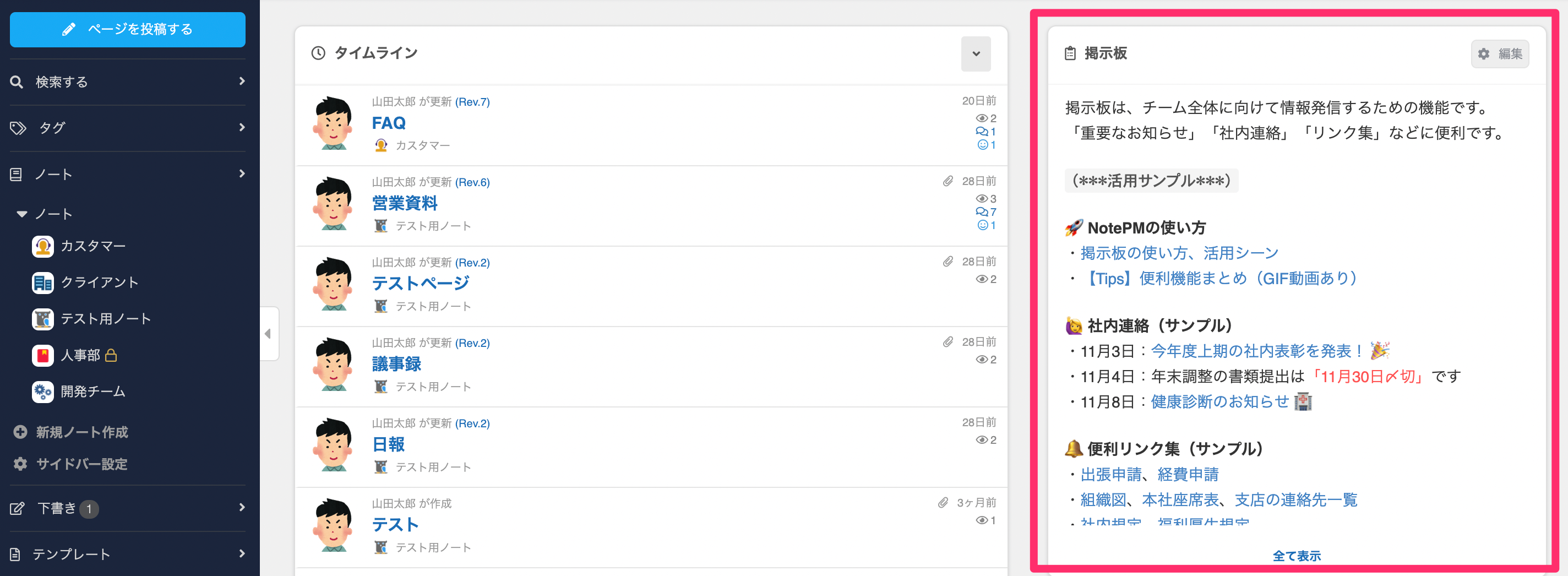
一番上に最終更新日時が表示されます。
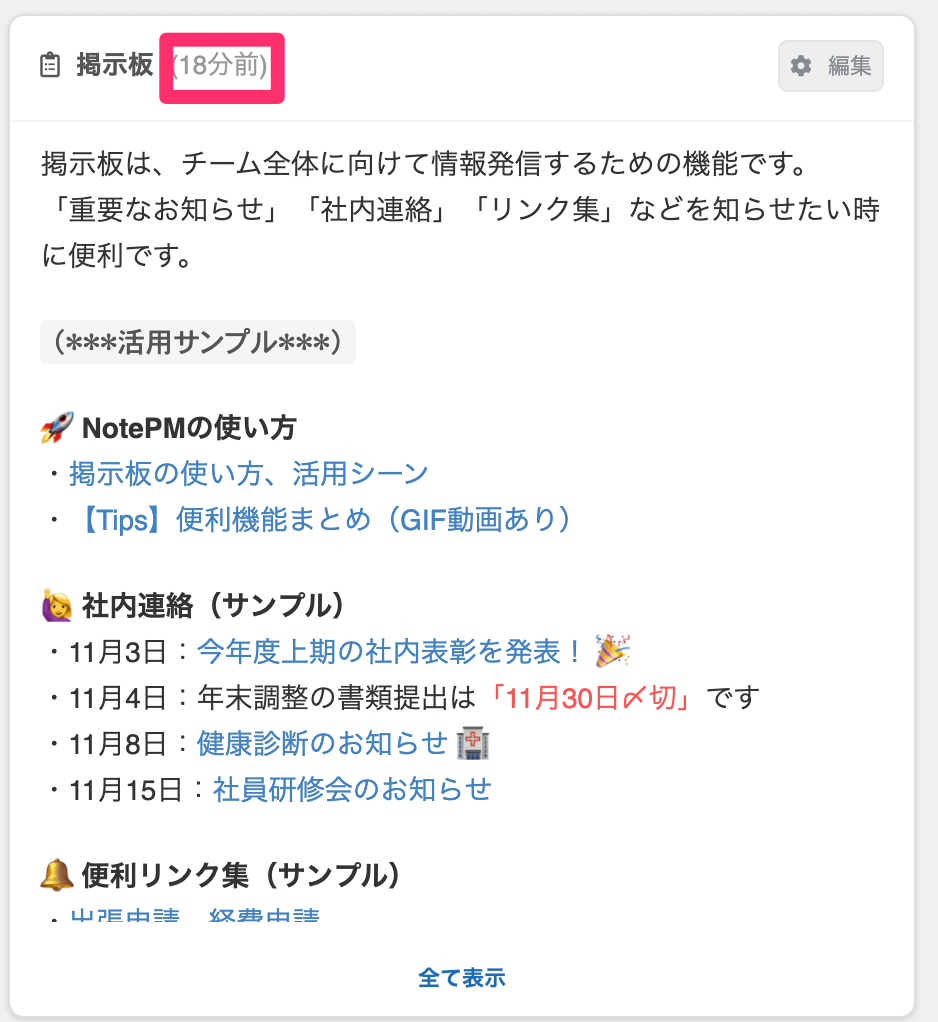
時間箇所にマウスオーバーすると、更新日時と更新者が表示されます。
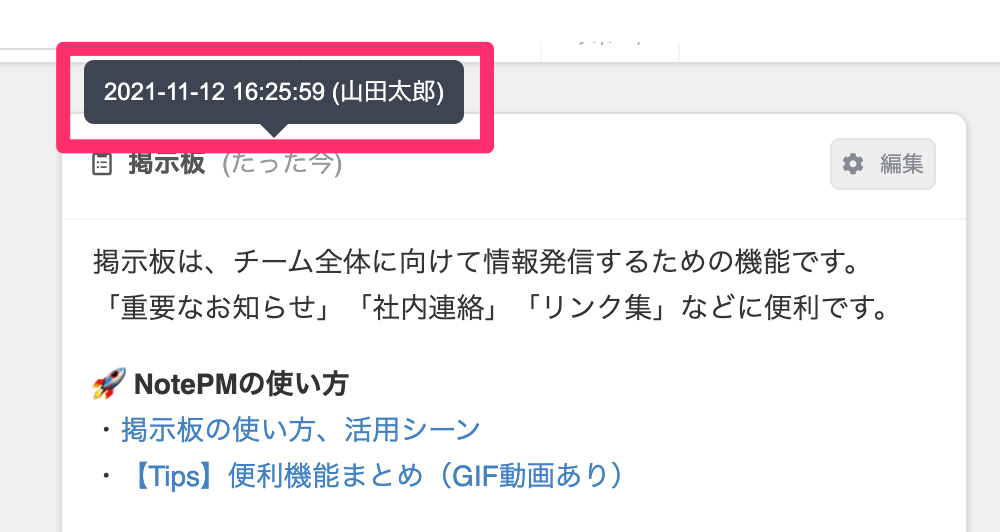
文字数が多い場合「全て表示」をクリックで展開することができます。
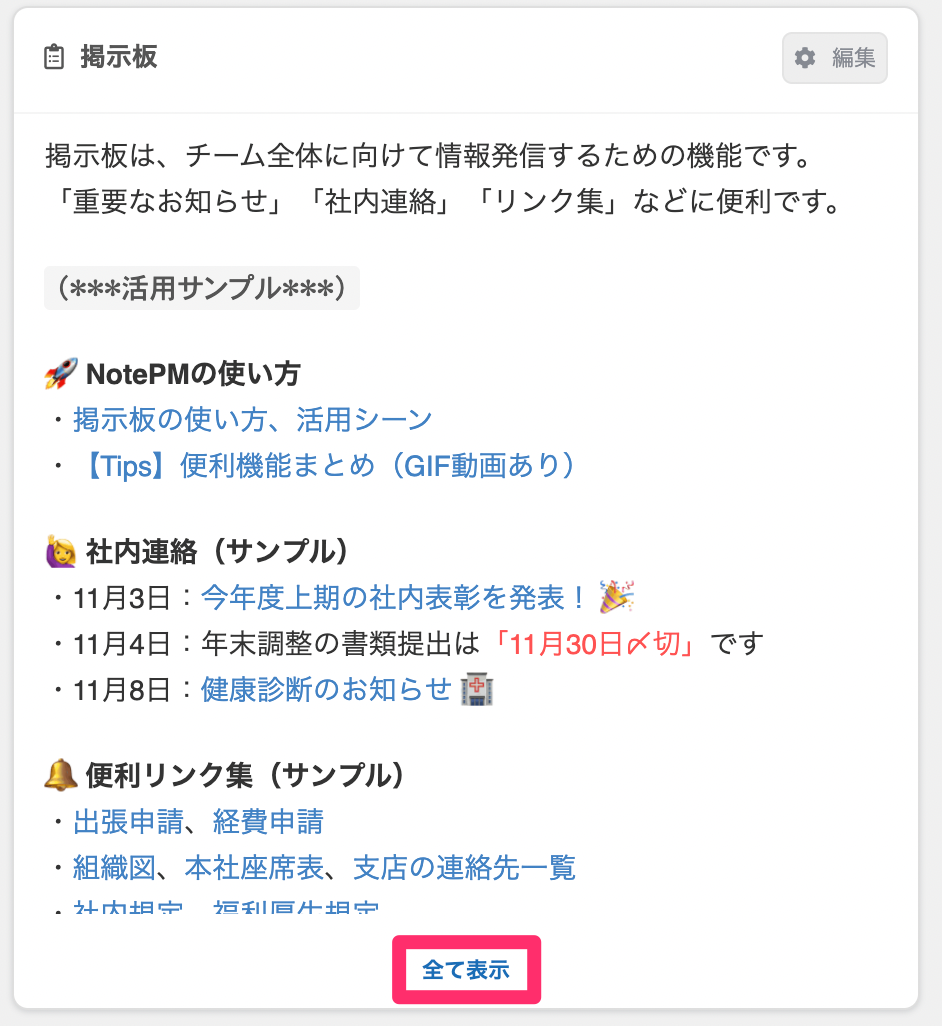
掲示板を編集する
掲示板を編集できる権限
- オーナー
- 管理者
掲示板の「編集」ボタンから編集ができます。
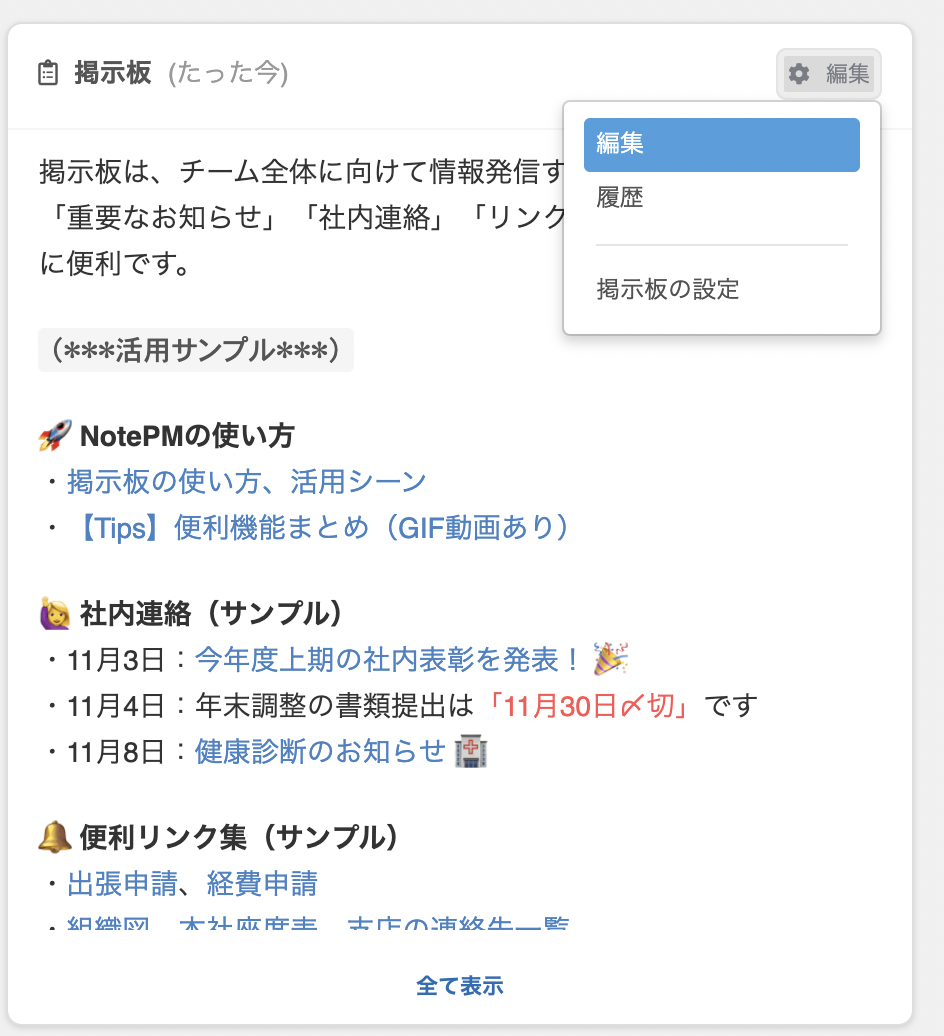
通常ページと同様に、ツールバーから「太文字」「文字色」「絵文字」などが使えます。
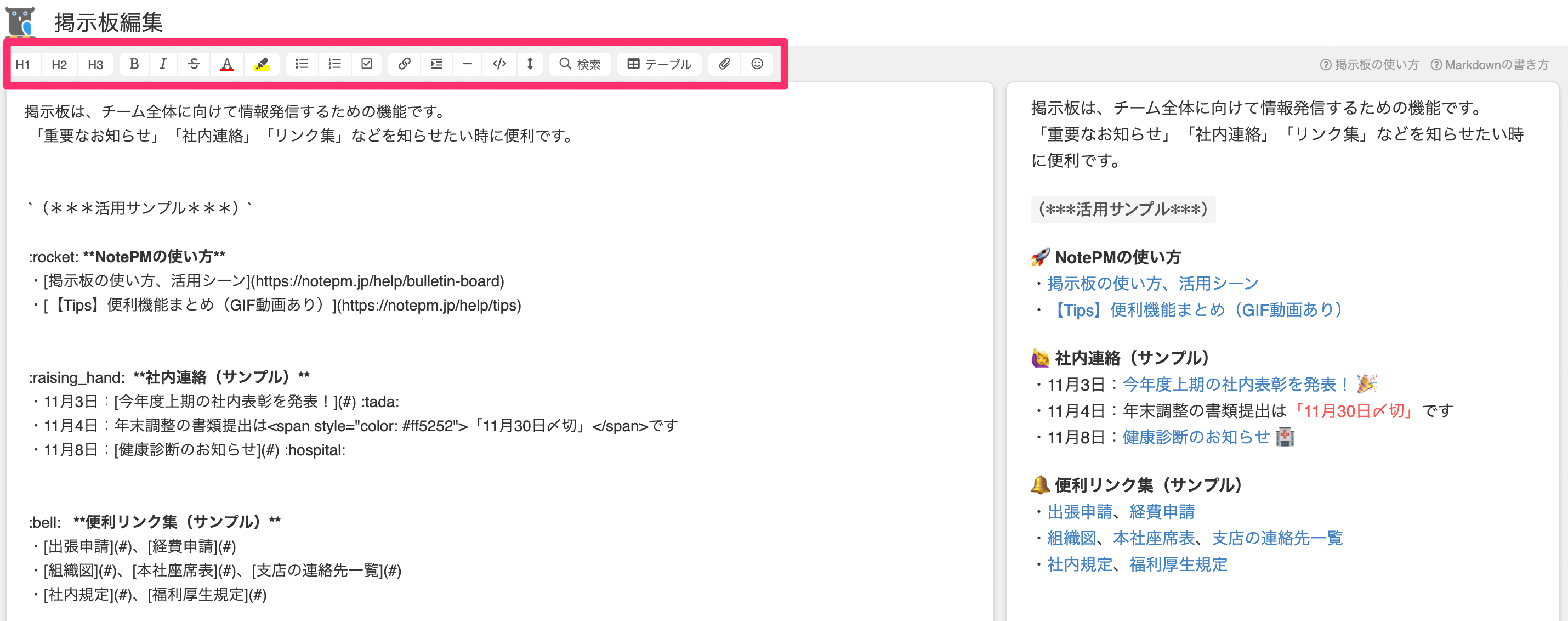
リンクの書き方
1. ツールバーの「URLリンク」をクリックします。
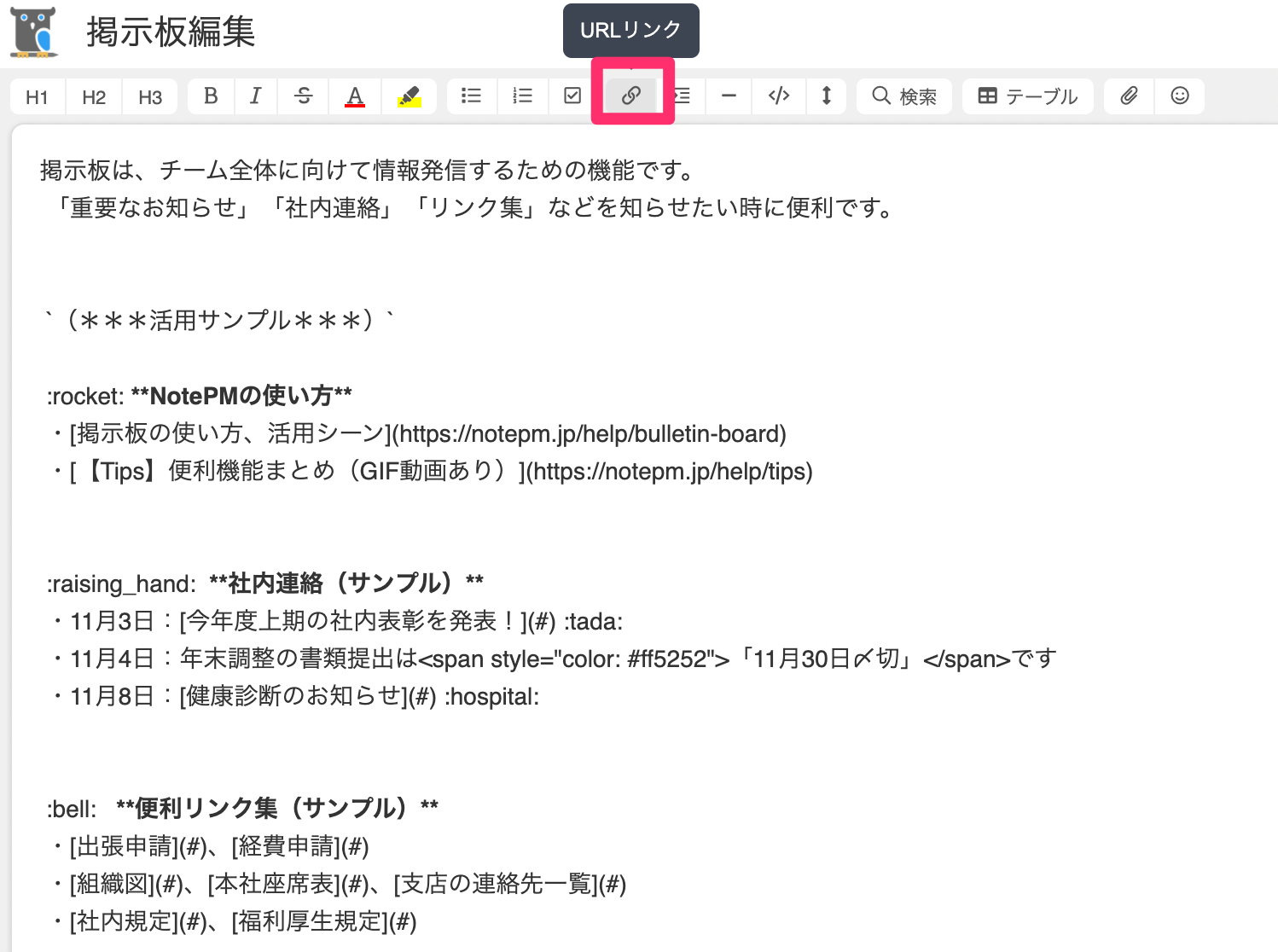
2. URLとタイトルを入力し「挿入」をクリックします。
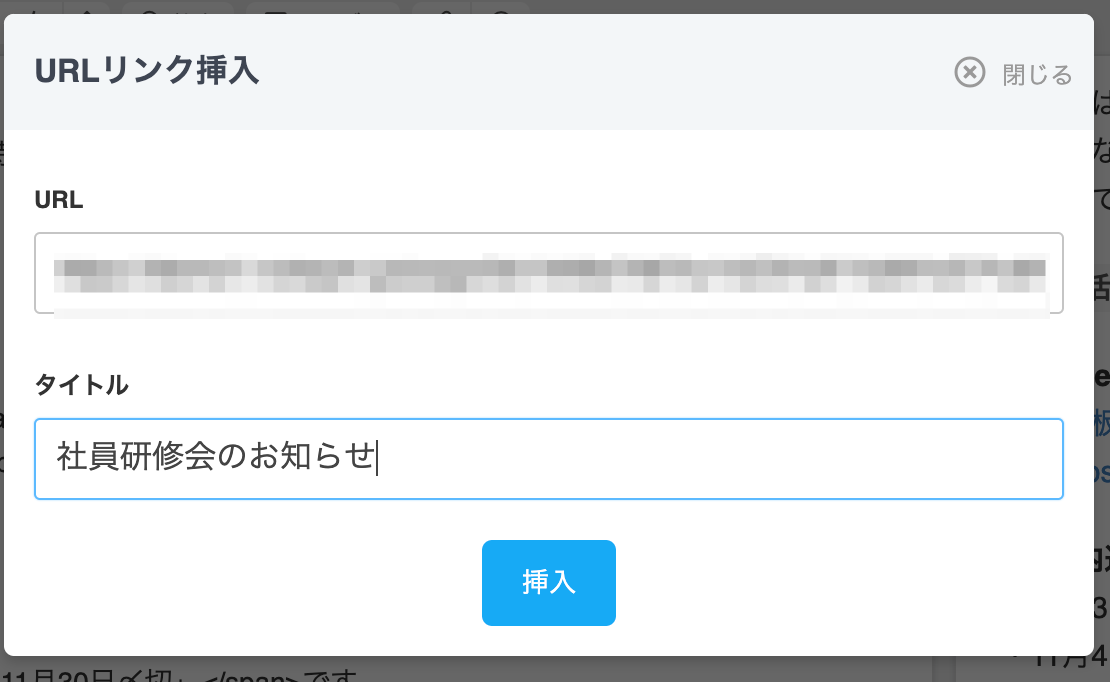
3. 以下のようなリンクを書くことができます。
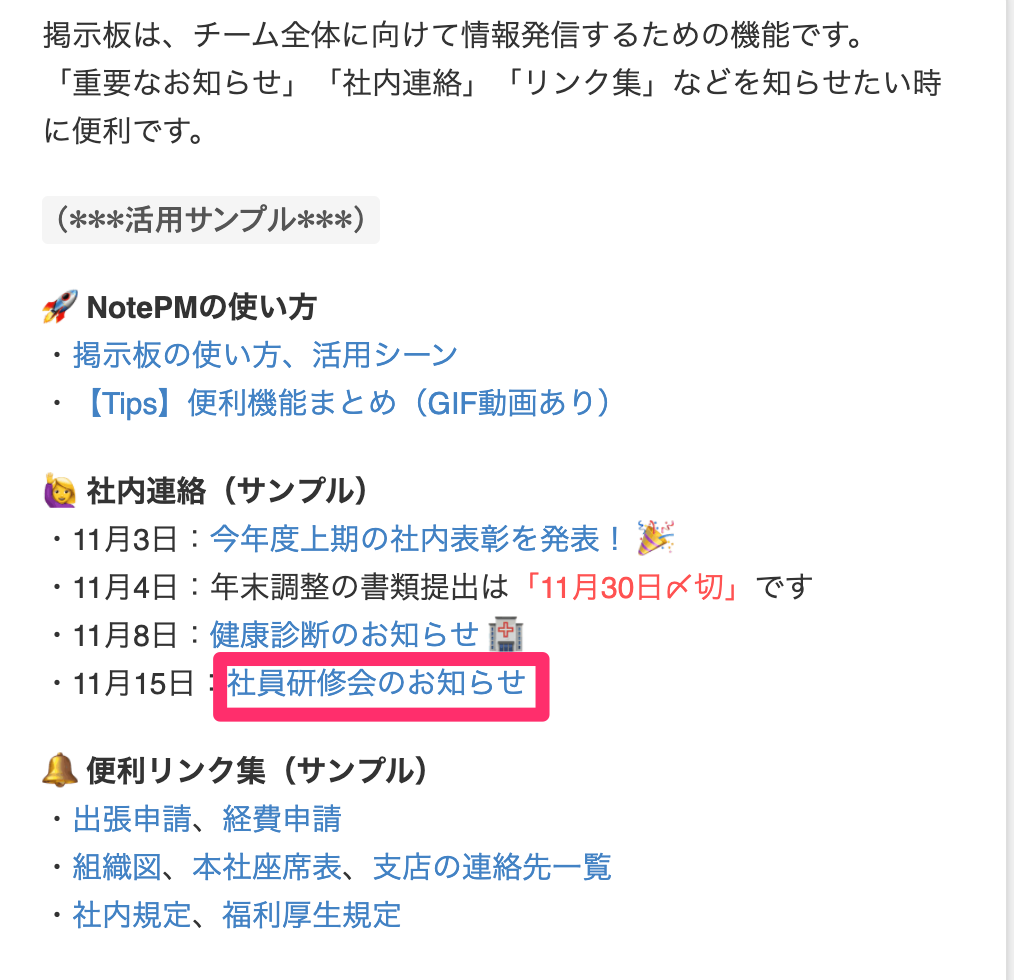
画像埋め込み方法
1. 埋め込みたい画像を、掲示板編集画面にドラッグ&ドロップでページに貼り付けます。
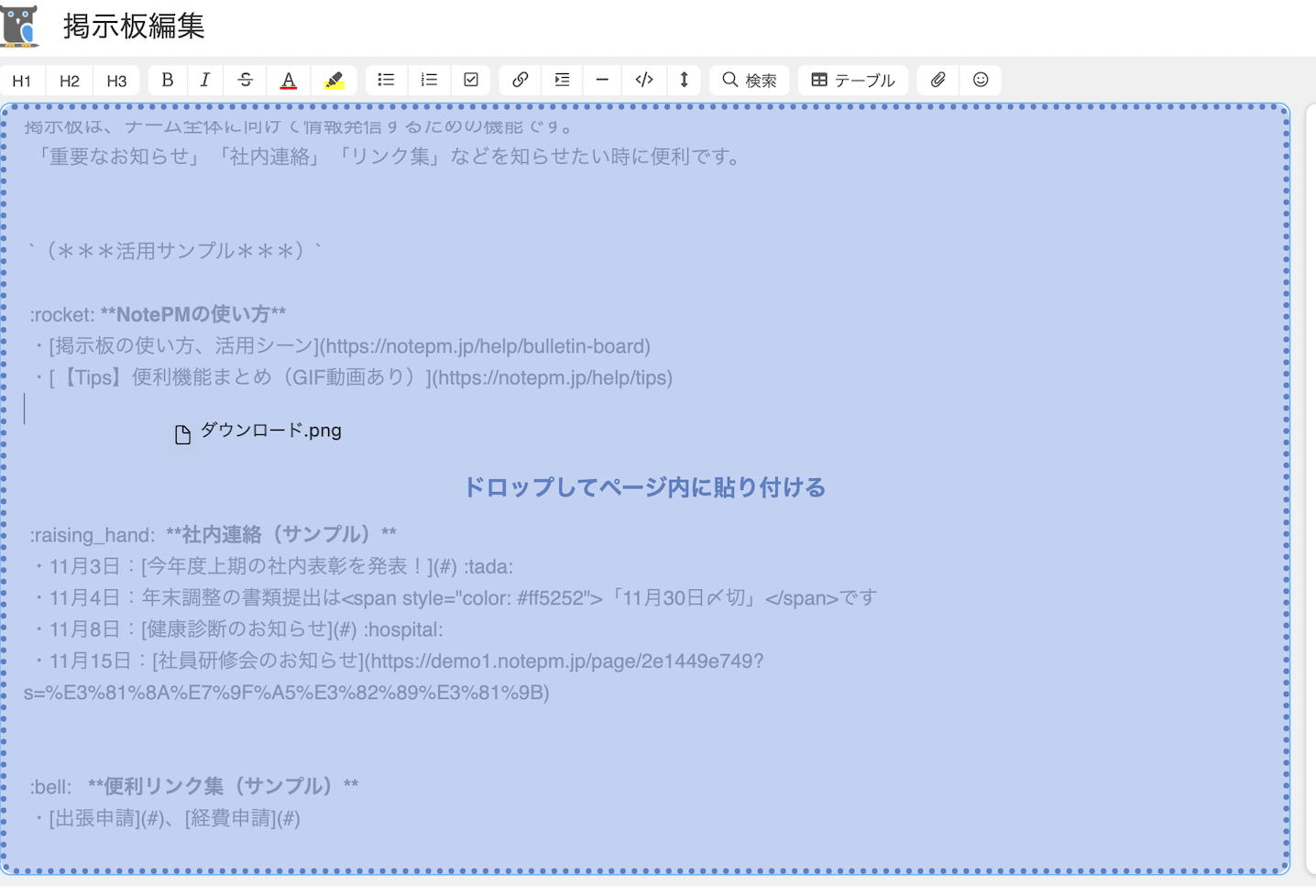
2. 「アップロード」をクリックします。
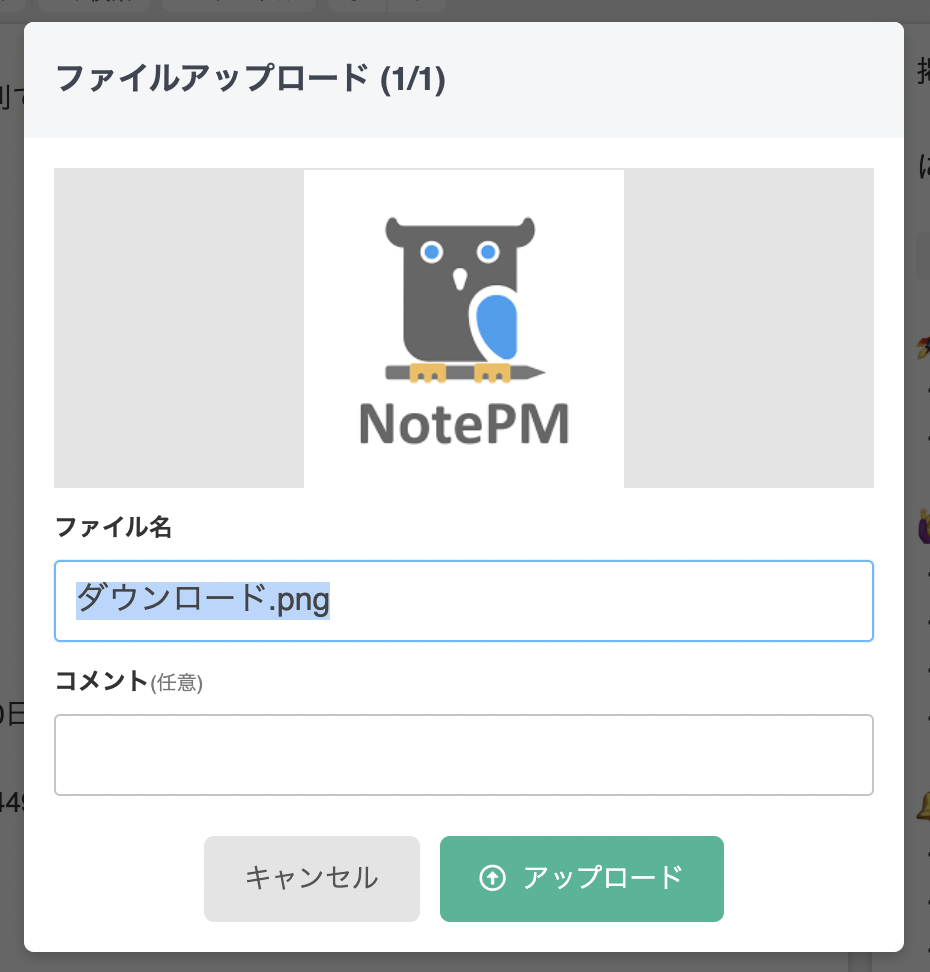
3. 掲示板に画像を埋め込むことができます。
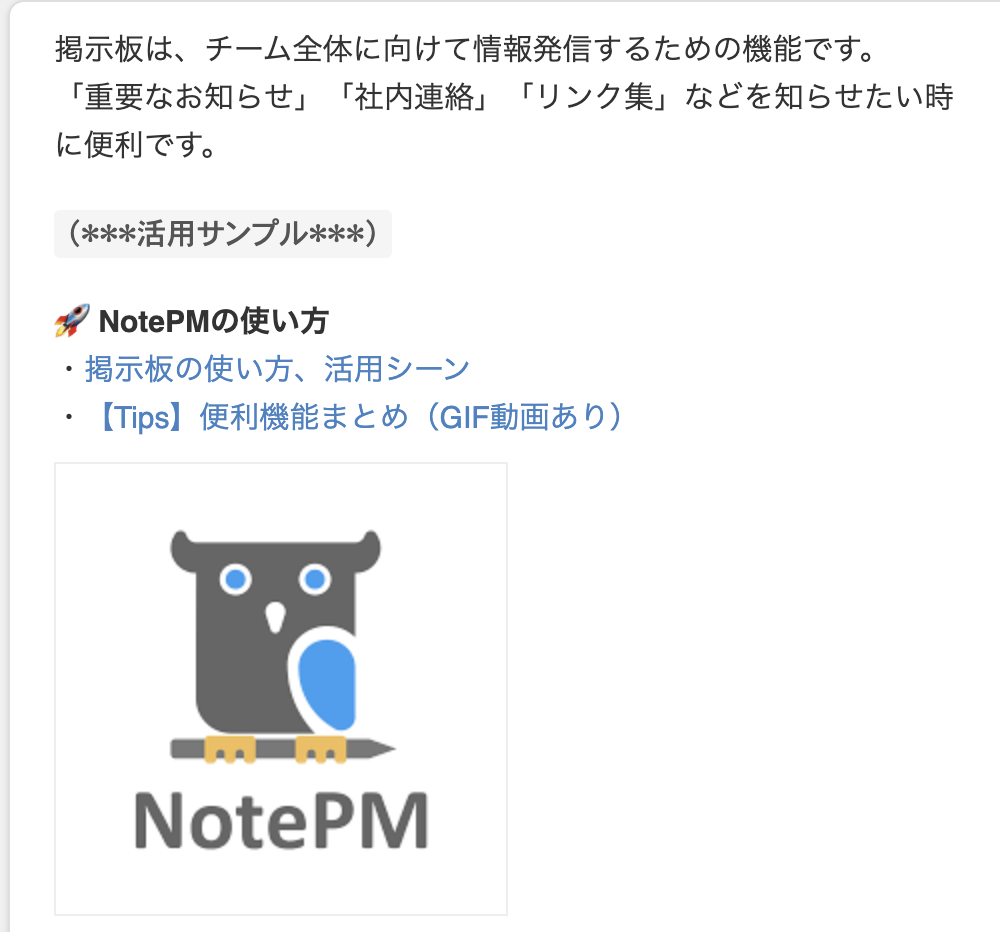
ファイルの添付(リンク)方法
1. 掲示板編集画面ツールバーの「ファイル」をクリックします。
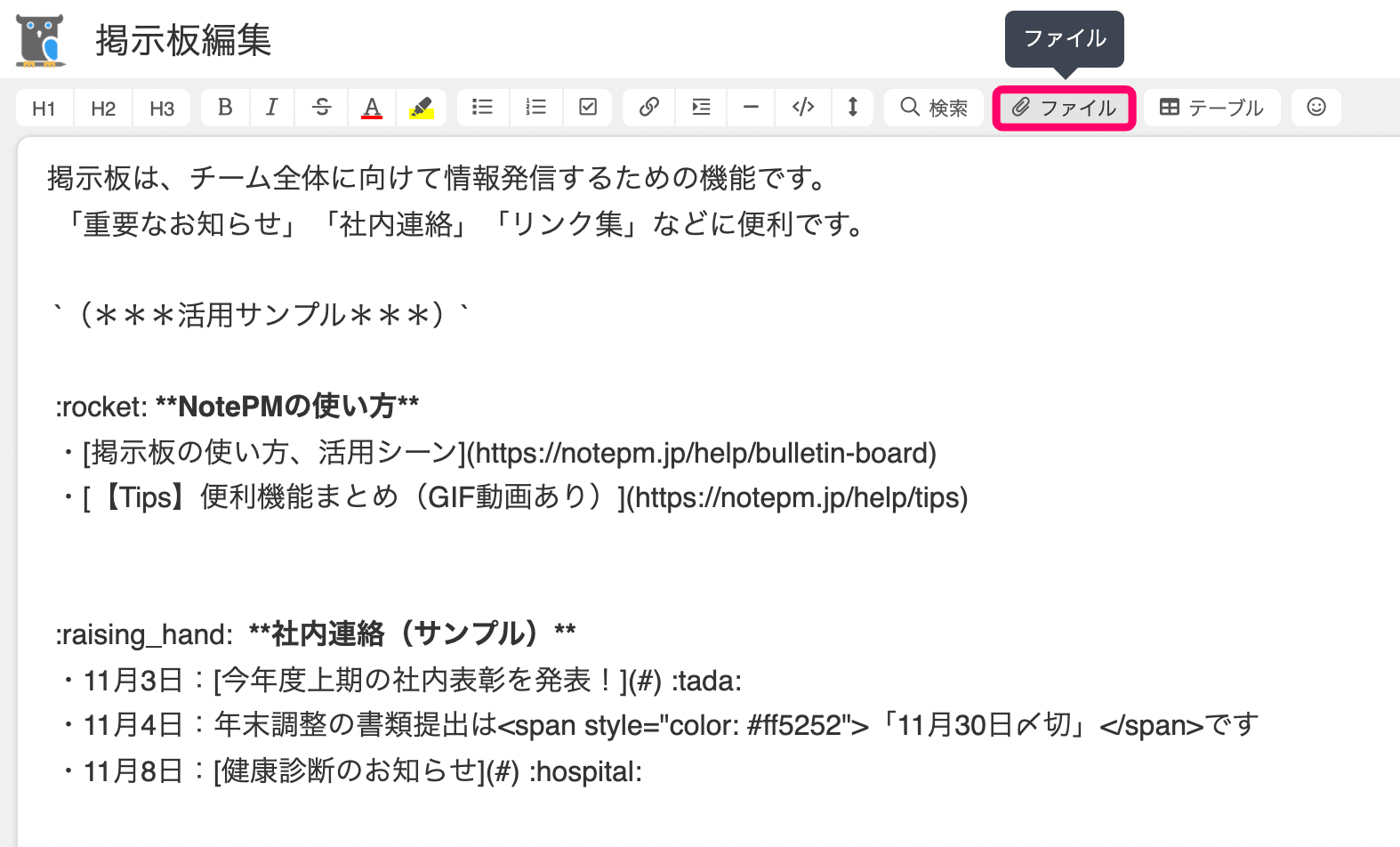
2. 添付したいファイルを選択して「開く」>「アップロード」をクリックします。
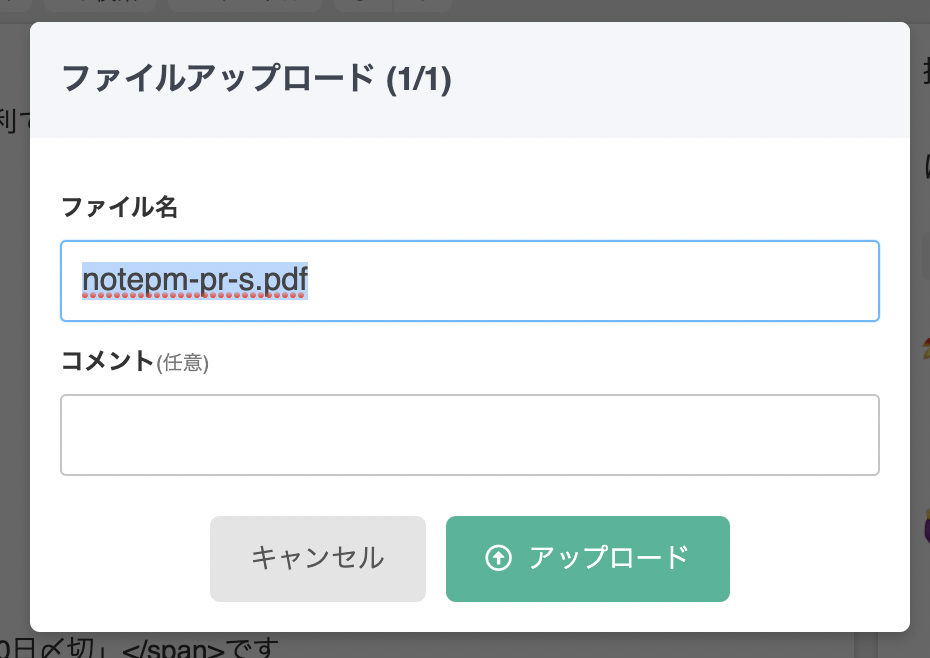
3. ファイルのリンクを貼り付けることができます。添付可能なファイルはWord、Excel、PowerPoint、PDFファイルになります。
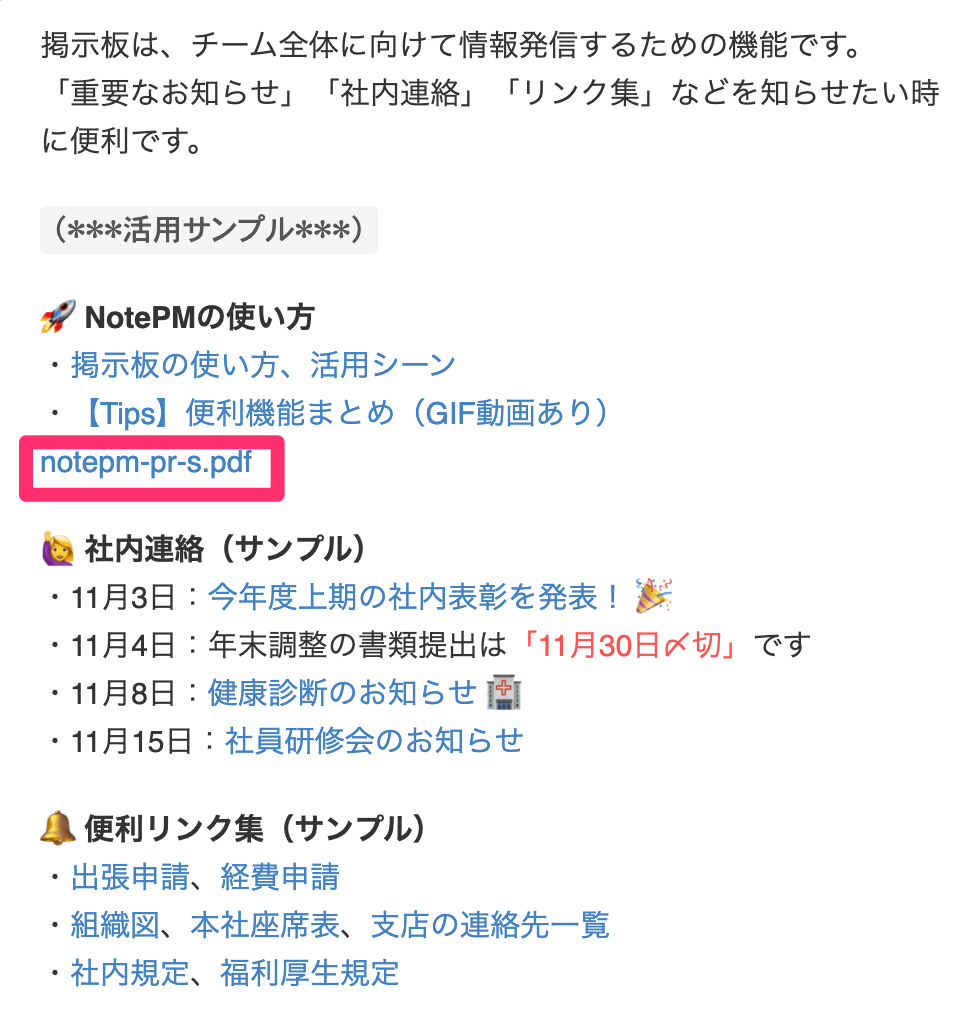
掲示板の更新履歴を見る
掲示板の更新履歴を見れる権限
- オーナー
- 管理者
「編集」>「履歴」をクリックします。
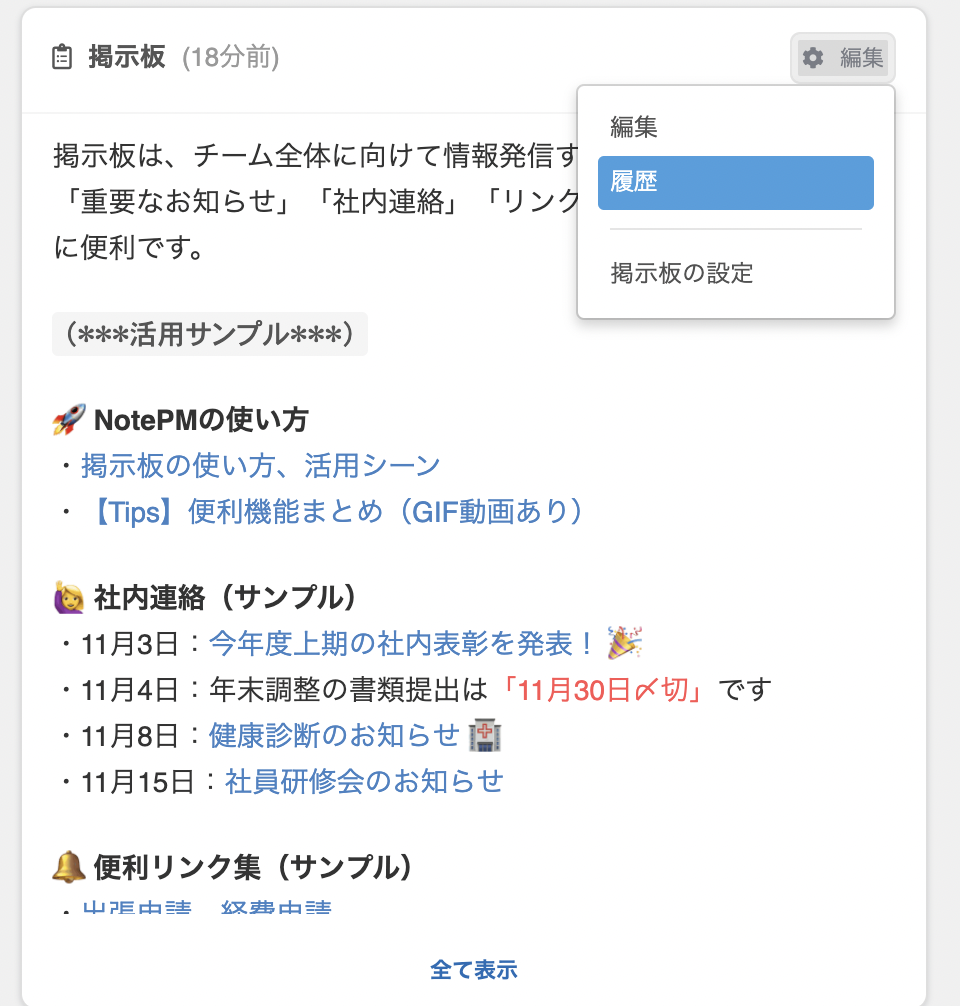
誰がいつどこを更新したのか、全ての履歴を見ることができます。
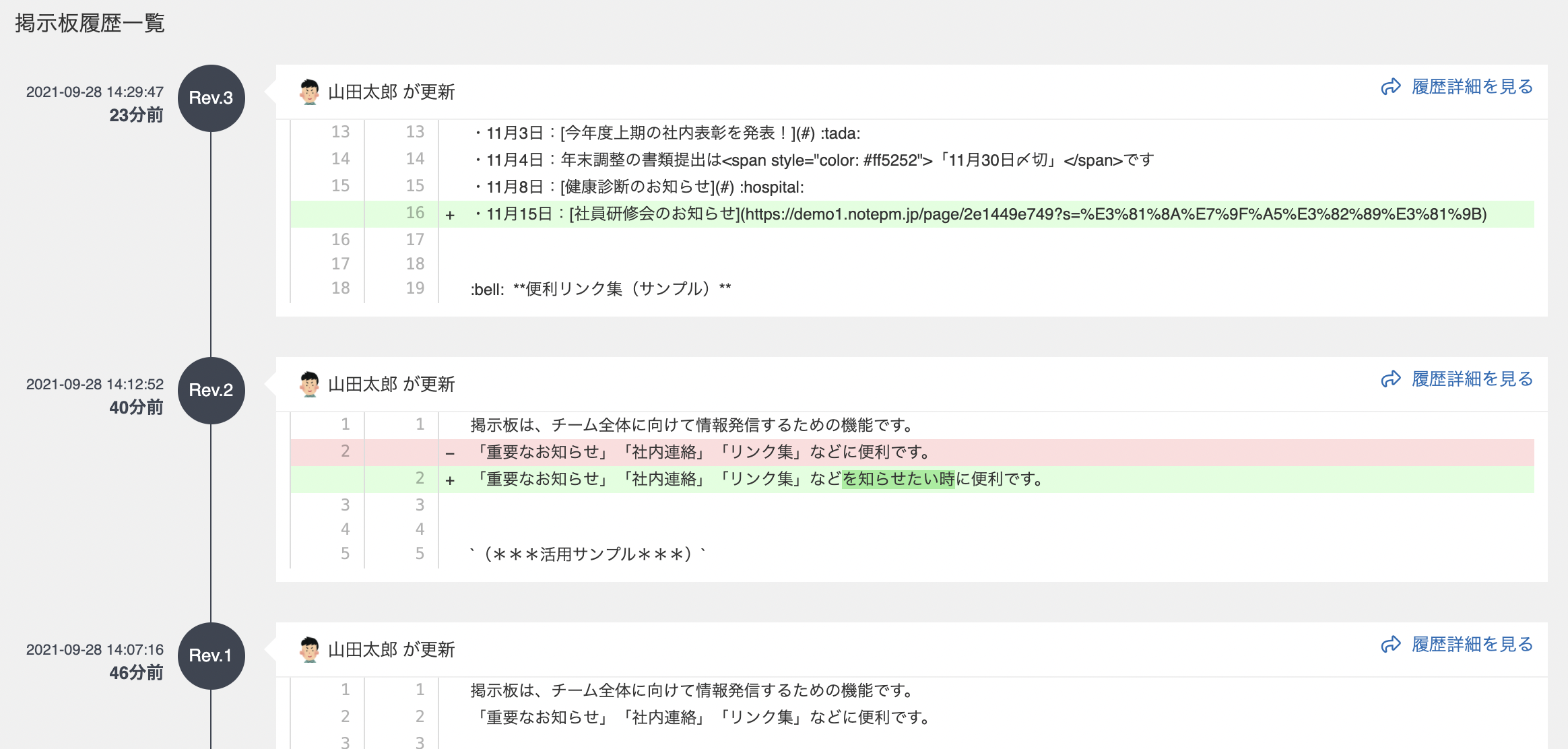
掲示板をチーム全体で非表示にする
チーム全体の掲示板機能設定(有効・無効)を変更できる権限
オーナー
1. 「編集」>「掲示板の設定」をクリックします。
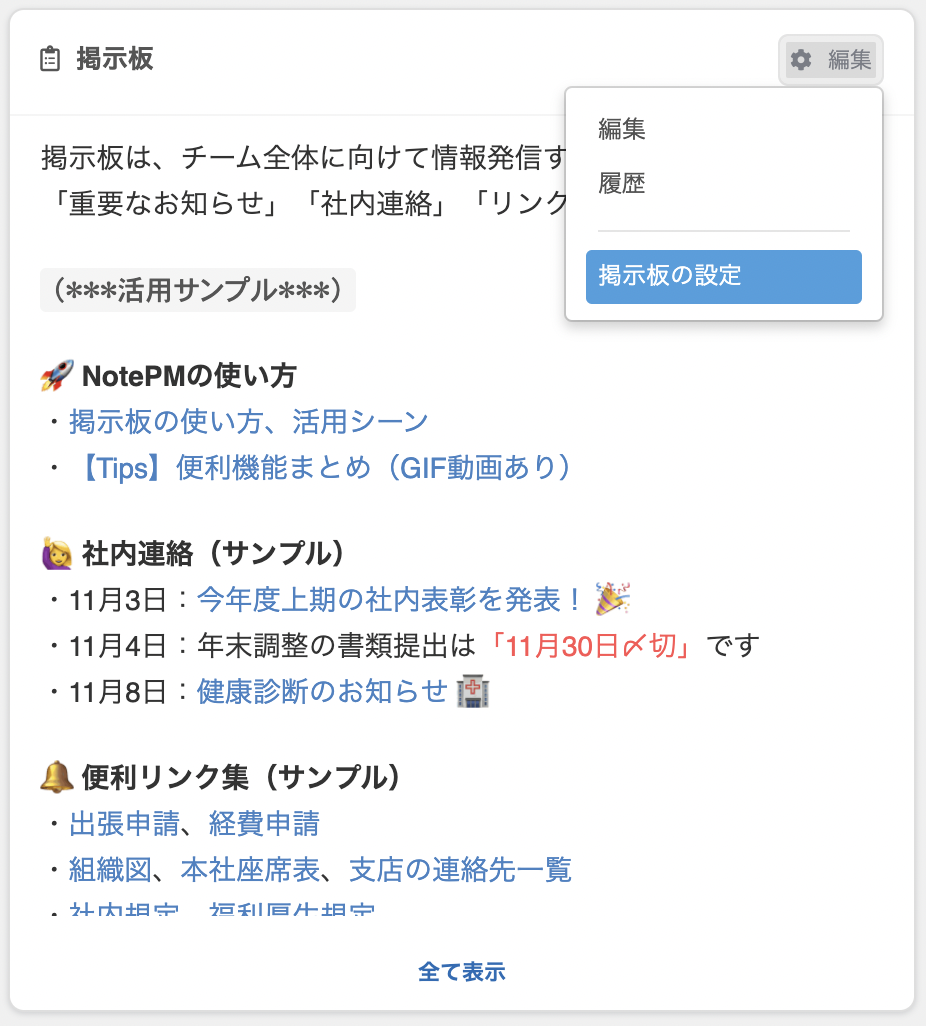
2. 「無効にする」をクリックします。
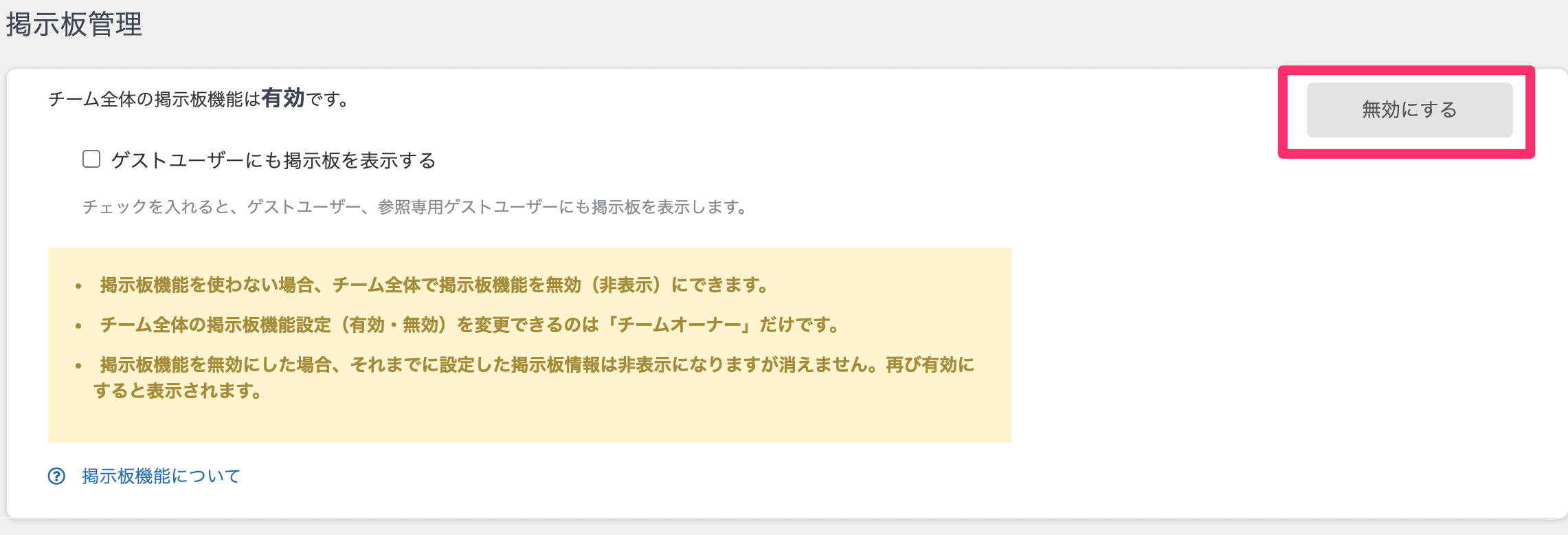
3.チーム全体の掲示板機能が非表示になります。
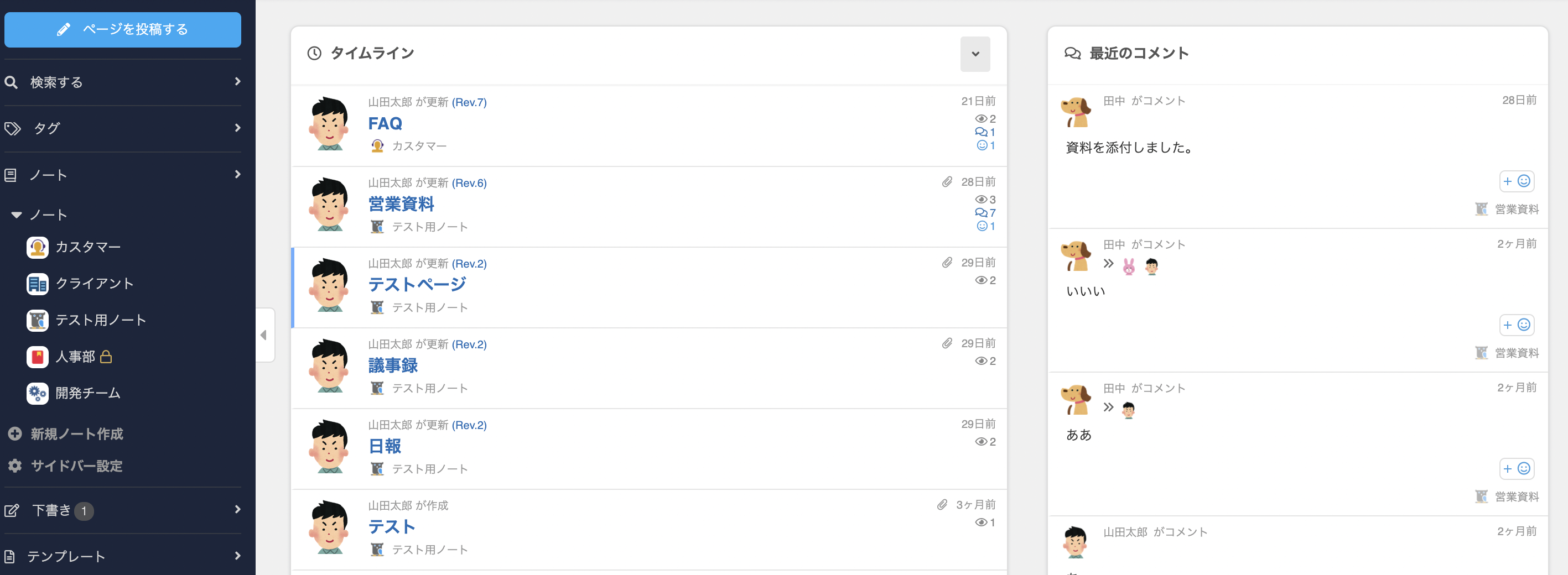
掲示板機能を無効にした場合、それまでに設定した掲示板情報は非表示になりますが消えません。再び有効にすると表示されます。
掲示板を再表示する
1. 管理者メニューにある項目のいずれかをクリックします。
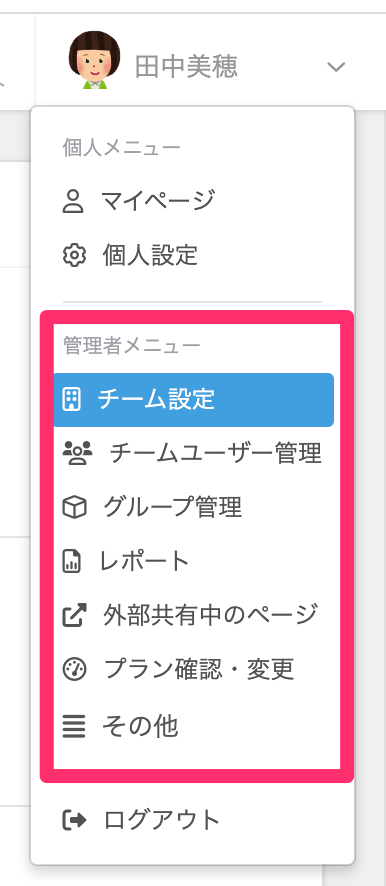
2. トップ画面左側に表示されるサイドメニューの「掲示板管理」をクリックします。
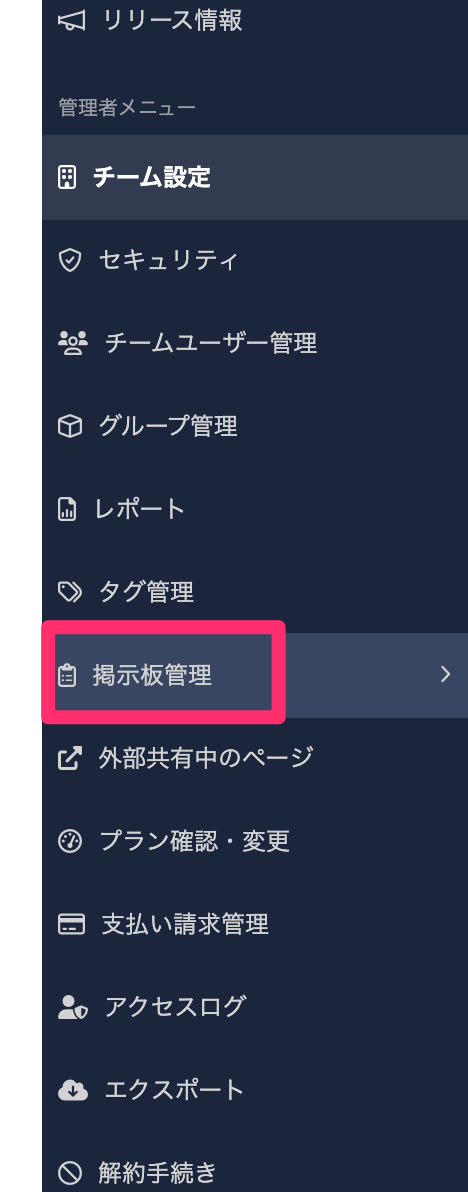
3. 「有効にする」をクリックします。
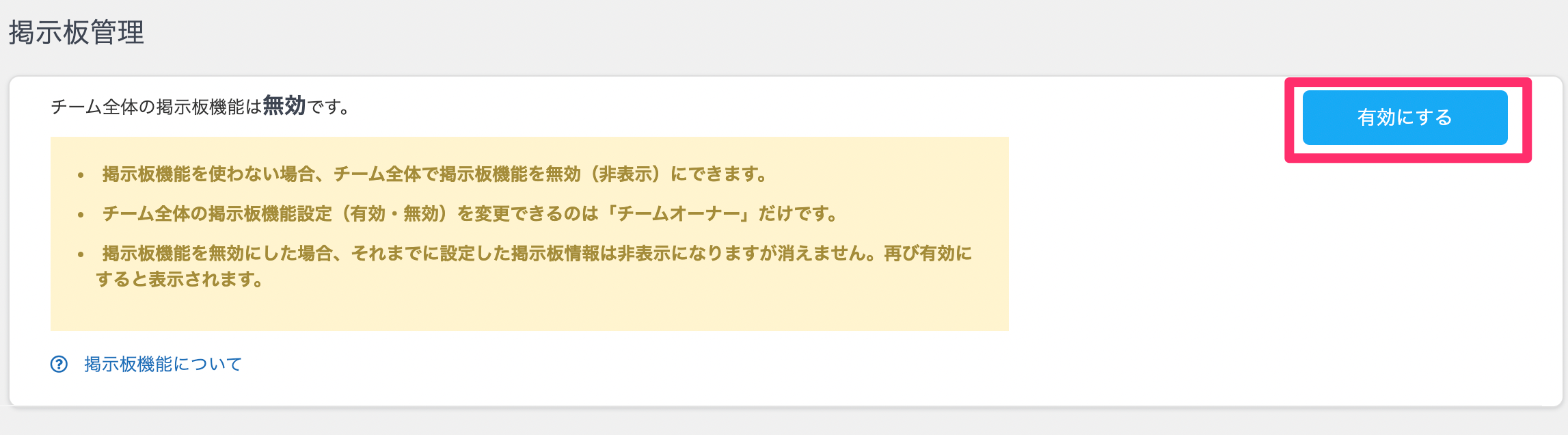
「ゲスト権限・参照専用ゲスト権限」への表示/非表示を設定する
ゲスト権限・参照専用ゲスト権限への表示/非表示を設定できる権限
オーナー
1. 「編集」>「掲示板の設定」をクリックします。
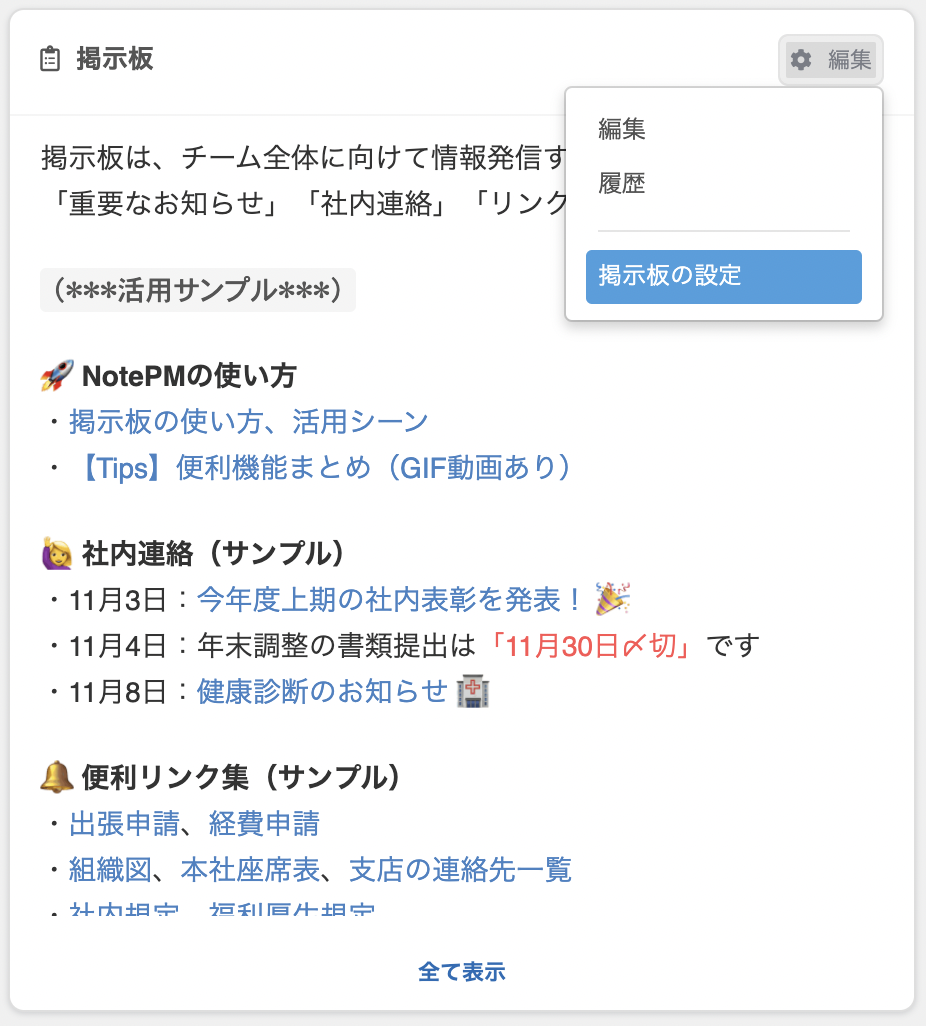
2. 「ゲストユーザーにも掲示板を表示する」にチェックを入れると、ゲスト権限・参照専用ゲスト権限にも掲示板が表示され、チェックを外すと、非表示になります。
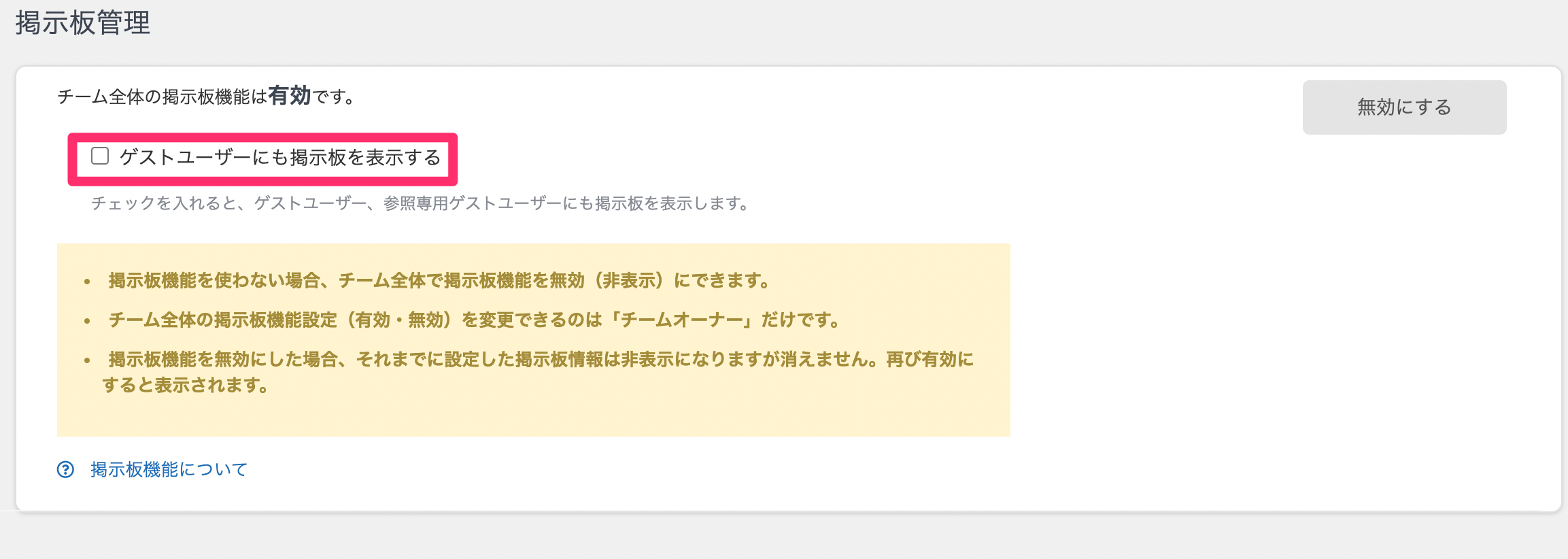
掲示板の活用シーン
掲示板はホーム画面に表示され、アクセスすれば必ず目に入るので、大事な情報をお知らせするときに便利な機能です。
人気・定番のお知らせ内容をご紹介します。
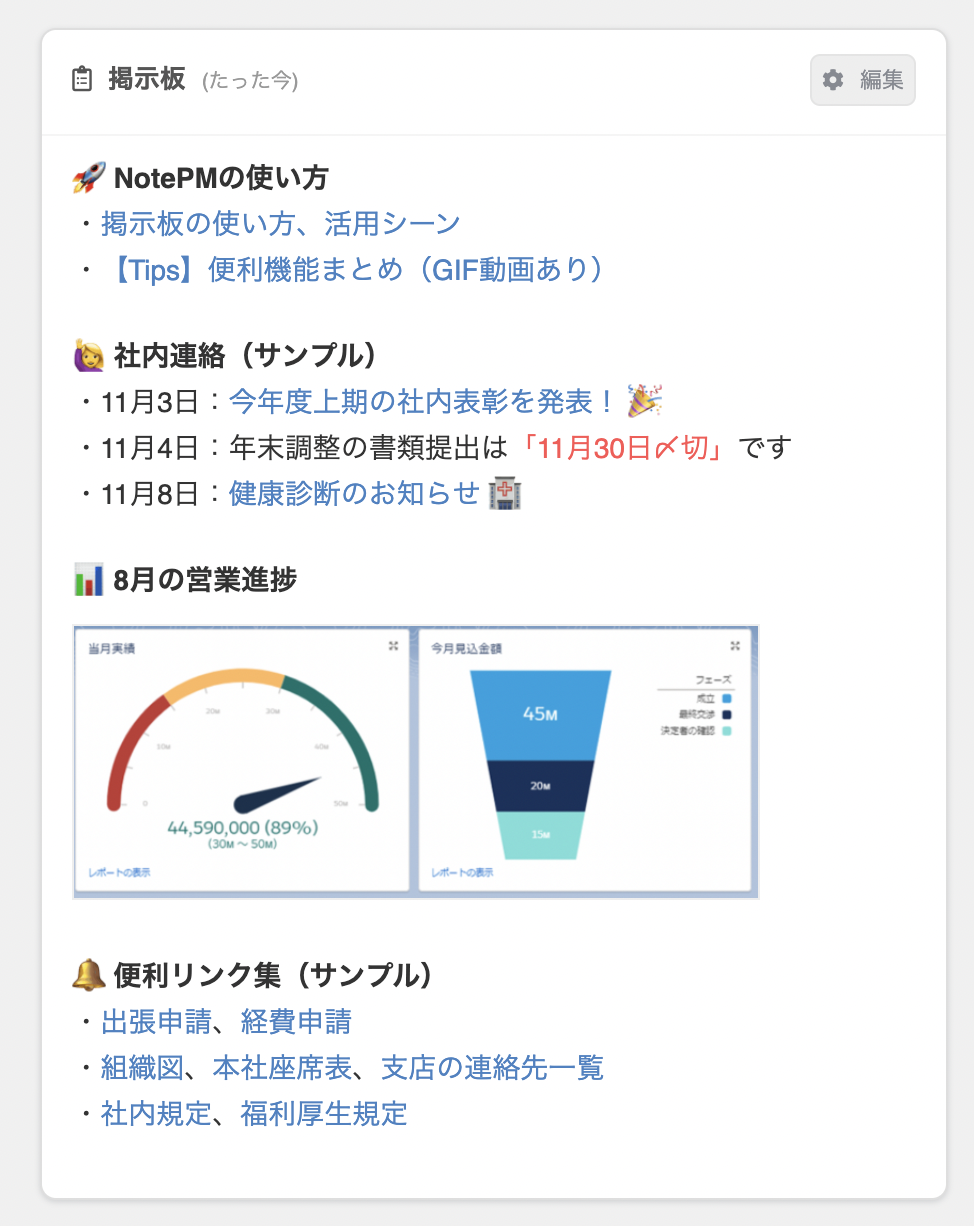
重要な連絡
- 書類提出の締め切り案内
- システムメンテナンス
「赤字」で目立たせると効果的です
社内連絡
- 健康診断のお知らせ
- 社長メッセージ
- 社内表彰
- 組織体制変更
- 社内行事
- 落とし物
便利リンク集
- 各部署の連絡先
- 社内システムへのリンク
- ファイルサーバーのリンク
NotePMの使い方
- NotePMの使い方はこちら
- 社内運用ルール
- NotePMに招待された人が最初に見てほしいページ
売上進捗
- セールスフォースのダッシュボード画像を貼り付け
- スプレッドシートの売上進捗グラフを貼り付け
